
Table des matières:
- Fournitures
- Étape 1: Imprimez en 3D le boîtier, le capuchon et la carte électronique
- Étape 2: ajouter des moteurs, des roues et du ruban adhésif au boîtier
- Étape 3: préparer la carte électronique
- Étape 4: Circuits électroniques
- Étape 5: Préparez la tête et les yeux
- Étape 6: Téléchargez le code et installez la Driver Station
- Étape 7: Démarrer HeadBot et régler les valeurs PID
- Auteur John Day [email protected].
- Public 2024-01-30 09:06.
- Dernière modifié 2025-01-23 14:45.



Headbot - un robot auto-équilibré de deux pieds de haut - est le fruit de l'équipe de robotique de South Eugene (SERT, FRC 2521), une équipe de robotique compétitive de lycée dans le cadre de la compétition de robotique FIRST, d'Eugene, en Oregon. Ce robot de sensibilisation populaire fait régulièrement des apparitions dans les écoles et les événements communautaires où il attire des foules d'adultes et d'enfants. Parce que le robot est à la fois durable et facile à utiliser à l'aide d'un téléphone ou d'une tablette Android, des enfants aussi jeunes que trois ans peuvent le conduire avec succès. Et parce que le robot peut revêtir une grande variété de chapeaux, de masques et d'autres costumes, c'est un ajout divertissant à à peu près n'importe quel rassemblement. Les membres du SERT utilisent le bot pour recruter de nouveaux membres d'équipe et inspirer un intérêt général pour les STEM dans la communauté.
Le coût total du projet est d'environ 200 $ (en supposant que vous ayez une imprimante 3D et un appareil Android), bien que cela puisse être réduit à moins de 100 $ si vous avez un magasin d'électronique bien approvisionné avec un accès facile à la soudure, aux tubes thermorétractables, des câbles de démarrage, des résistances, des condensateurs, des batteries et un câble micro USB. La construction est simple si vous avez déjà une certaine expérience en électronique, et elle offre une excellente opportunité pour ceux qui souhaitent apprendre. Pour ceux qui s'intéressent particulièrement à la robotique, Headbot fournit également une bonne plate-forme pour développer des compétences en réglage proportionnel-intégral-dérivé (PID) pour le contrôle par rétroaction.
Fournitures
Notez que la liste des pièces ci-dessous indique le nombre de pièces nécessaires pour chaque type, et non le nombre de colis. Certains liens renvoient à des pages où plusieurs pièces peuvent être achetées sous forme d'ensemble (ce qui permet de réaliser des économies) - assurez-vous d'acheter le nombre d'ensembles nécessaires pour obtenir le nombre approprié de pièces.
Composants electroniques
- 1x microcontrôleur ESP32
- 2x moteurs pas à pas
- 2x A4988 pilotes de moteur pas à pas
- 1x gyroscope/accéléromètre MPU-6050
- 1x Condensateur 100uF
- 1x UBEC (circuit d'élimination de batterie universel)
- 1x diviseur de tension (1x 10kohm et 1x résistance 26,7kohm)
- 2x lumières LED RVB à anode commune de 5 mm
- 6 résistances 220 ohms
- Cavaliers (mâle-mâle et femelle-femelle)
- Fil électrique
- 3x connecteurs JST SM
- 2x 4 boîtiers de batterie
- Thermorétractable
- Souder
Matériel
- 1x boîtier, capuchon et carte électrique imprimés en 3D (voir les instructions ci-dessous)
- 2x 5" roues de disque de précision
- 2x moyeux de roue de 0,770 po avec alésage de 5 mm
- 8x piles AA rechargeables et chargeur
- 1x tête en polystyrène
- 1x 2,5" morceau de tuyau en PVC 3/4" (pour fixer la tête)
- 8x rondelles de blocage M3 (pour monter les moteurs)
- 8x vis M3 x 8mm (pour monter les moteurs)
- 8 vis 6-32 x 3/8" (pour monter les roues sur les moyeux)
- 2x Zipties
- Duct ou Gaff Tape
- 2x tiges métalliques rigides ou fils solides (par exemple, coupés dans des cintres en fil) env. 12" de long
Outils recommandés
- Pince à dénuder
- Coupe-fil
- Fer à souder
- Pistolet thermique
- Perceuse électrique
- Mèche 1" x 16"
- Jeu de clés hexagonales
- Pistolet à colle chaude
- Câble micro USB avec prise coudée
Étape 1: Imprimez en 3D le boîtier, le capuchon et la carte électronique


Imprimez en 3D le boîtier, le capuchon et la carte électronique. Téléchargez les fichiers stl ici. Les pièces doivent être imprimées avec du PLA à une résolution de 0,25 mm et un remplissage de 20 %, sans radeaux ni supports nécessaires.
Étape 2: ajouter des moteurs, des roues et du ruban adhésif au boîtier



Moteurs: placez les moteurs pas à pas dans le fond du boîtier (avec les fils sortant du haut des moteurs) et fixez-les avec des vis M3x8 mm et des rondelles contre-écrou M3, à l'aide d'une clé hexagonale ou d'un tournevis approprié. Placer les moyeux de roue sur les axes et fixer en serrant les vis de réglage sur la partie plate de l'axe.
Roues: Étirez les anneaux en caoutchouc autour de l'extérieur du disque de roue. Fixez les roues sur les moyeux de roue avec les vis 6-32x3/8 . (Les roues peuvent être bien ajustées autour du moyeu. Si c'est le cas, positionnez-vous aussi bien que possible, puis serrez lentement les vis un peu à la fois, en passant de vis en vis et en répétant, pour permettre aux vis de tirer la roue en place.)
Préparez le capuchon et le tuyau en PVC: ajoutez du ruban adhésif ou du ruban adhésif au sommet du boîtier afin que le capuchon glisse avec un ajustement serré et sécurisé. Ajoutez du ruban adhésif à une extrémité du morceau de 2,5" de tuyau en PVC de ¾" afin qu'il glisse dans le trou du capuchon avec un ajustement serré et sécurisé. Si nécessaire, du ruban adhésif peut également être ajouté à l'autre extrémité du PVC pour assurer un ajustement parfait dans le trou à la base de la tête.
Étape 3: préparer la carte électronique


Appliquez du ruban adhésif sur la carte électronique: ajoutez du ruban adhésif ou du ruban adhésif sur les côtés de la carte électronique afin qu'il glisse dans les rails à l'intérieur du boîtier avec un ajustement parfait.
Gyroscope/accéléromètre MPU-6050: soudez les broches au gyroscope/accéléromètre MPU-6050, avec le côté long des broches du même côté du circuit imprimé que les puces. Utilisez une quantité suffisante de colle chaude pour fixer le MPU à la petite étagère dépassant de la base de la carte des électrons, orientée de sorte que les broches soient à gauche de la carte lorsque vous faites face à l'étagère.
Pilote de moteur pas à pas A4988: utilisez un petit tournevis pour tourner le petit potentiomètre de limitation de courant sur chaque pilote de moteur pas à pas A4988 dans le sens des aiguilles d'une montre aussi loin que possible. Décollez le papier du ruban adhésif sur les dissipateurs thermiques pour les pilotes de moteur et appliquez-le pour couvrir les puces au milieu de la carte de circuit imprimé. Utilisez suffisamment de colle chaude pour fixer les pilotes de moteur (avec les potentiomètres vers le haut) sur le côté de la carte électronique opposé à l'étagère avec le MPU, avec les broches dépassant des deux paires de fentes verticales sur le dessus de la carte électronique (attention à ne pas mettre de colle sur les broches, qui doivent dépasser du même côté que le MPU). Enfilez une attache zippée dans les petits trous au-dessus de chaque pilote de moteur pour le fixer davantage en place.
Microcontrôleur ESP32: placez un câble micro USB dans la prise du microcontrôleur ESP32 (cela sera utilisé pour maintenir l'extrémité de la carte de circuit imprimé à une petite distance de la carte électronique, afin que l'accès à la prise puisse être assuré une fois que l'ESP32 est collé en place). Positionnez l'ESP32 avec la fiche sur la droite lorsque vous faites face au côté de la puce, et utilisez suffisamment de colle pour le fixer sur la carte de circuit, avec les broches dépassant des fentes horizontales au milieu de la carte sur le côté avec le MPU (prenez attention à ne pas mettre de colle sur les broches, ou le câble USB). Une fois la colle durcie, retirez le câble USB.
Étape 4: Circuits électroniques
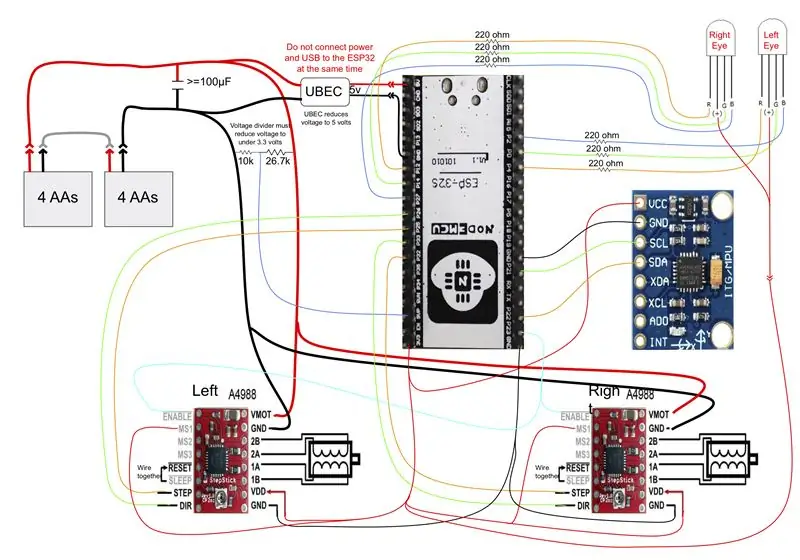



Instructions générales: Suivez le schéma électrique (téléchargez le pdf ci-dessous pour une version haute résolution) pour créer les faisceaux de câbles nécessaires au raccordement des composants électroniques. Les connexions entre deux broches peuvent être réalisées directement avec des cavaliers femelles-femelles simples. Les connexions entre 3 broches ou plus peuvent être réalisées avec les faisceaux de câbles plus complexes décrits ci-dessous. Les harnais peuvent être créés en coupant les cavaliers femelle-femelle en deux, puis en les soudant avec d'autres composants (résistances, condensateur, fiches, fils courts) selon le cas. Dans tous les cas, utilisez une gaine thermorétractable pour isoler le joint de soudure.
Blocs-batteries: assurez-vous que les blocs-batteries peuvent se glisser dans les fentes à la base du boîtier imprimé en 3D. S'ils ne correspondent pas, utilisez un fichier pour les façonner jusqu'à ce qu'ils le fassent. Coupez les fils de deux des fiches femelles du connecteur JST SM (en laissant environ un pouce) et soudez-en un aux fils de chaque batterie.
Faisceau d'alimentation principal: Le faisceau d'alimentation principal reçoit l'entrée de deux connecteurs mâles JST SM, avec le fil + d'une prise se joignant au fil - de l'autre afin de connecter les deux blocs-batteries en série (résultant en une entrée combinée 12v). Les autres fils sont reliés par le condensateur 100uF (pour tamponner les pics de tension; la branche la plus courte de ce condensateur se fixe au fil -, tandis que la branche la plus longue se fixe au fil +12v) et avec un diviseur de tension composé d'une résistance de 10kohm (connecté au fil -) et une résistance de 26,7 kohms (connectée au fil +12 V), avec un cavalier femelle entre les résistances allant à la broche SVP sur l'ESP32 (cela fournit une entrée mise à l'échelle avec un max de 3,3 V qui est utilisé pour fournir une lecture de la tension restante dans les packs de batteries). Des cavaliers femelles supplémentaires fournissent des entrées +12v (2 cavaliers) et - (2 cavaliers) aux broches VMOT et GND voisines, respectivement, sur les pilotes pas à pas. De plus, une élimination universelle de la batterie (UBEC) est soudée aux fils +12v et - du faisceau d'alimentation principal (l'entrée de l'UBEC est du côté du condensateur en forme de tonneau), avec les sorties +5v et - de l'UBEC soudées à une prise JST SM femelle.
Entrée 5v vers l'ESP32: soudez une fiche de connecteur SM JST mâle à deux fiches de cavalier femelles, pour fournir des entrées aux entrées 5v et GND à l'ESP32 depuis l'UBEC (cette fiche permet une déconnexion facile lorsque l'ESP32 est alimenté par le entrée micro USB, pour quand le code est chargé sur le microcontrôleur).
Faisceau d'alimentation 3,3 v: soudez 7 cavaliers femelles pour connecter la broche 3,3 v de l'ESP32 à la broche VCC du MPU, les broches VDD et MS1 sur chacun des pilotes de moteur pas à pas et au cavalier mâle alimentant les yeux LED (permettant une déconnexion facile de l'alimentation des yeux, lorsque l'ESP32 est alimenté par le micro USB pendant le chargement du code).
Faisceau de masse: Soudez 3 cavaliers femelles pour connecter une broche GND sur l'ESP32 aux broches GND (à côté de la broche VDD) sur chacun des pilotes de moteur pas à pas.
Faisceau d'activation pas à pas: soudez 3 cavaliers femelles pour connecter la broche P23 de l'ESP32 aux broches ENABLE de chacun des pilotes de moteur pas à pas.
Connecteurs à cavalier simple: des cavaliers simples sont utilisés pour effectuer les connexions suivantes:
- GND sur l'ESP32 à GND sur le MPU
- P21 sur l'ESP32 vers SCL sur le MPU
- P22 sur l'ESP32 vers SDA sur le MPU
- P26 sur l'ESP32 vers DIR sur le pilote pas à pas gauche
- P25 sur l'ESP32 à STEP sur le pilote pas à pas gauche
- Jumper SLEEP et RESET sur le pilote pas à pas gauche
- P33 sur l'ESP32 vers DIR sur le pilote pas à pas droit
- P32 sur l'ESP32 vers STEP sur le bon pilote pas à pas
- Jumper SLEEP et RESET sur le pilote pas à pas droit
Connectez l'UBEC: la prise JST SM femelle sur la sortie de l'UBEC peut être branchée sur la prise mâle correspondante qui alimente et met à la terre les entrées 5v et GND de l'ESP32. Cependant, cette prise doit être déconnectée lorsque l'ESP32 est alimenté par un micro USB (par exemple, lors du chargement du code), sinon un courant inverse de l'ESP32 au faisceau d'alimentation principal perturbera le bon fonctionnement de l'ESP32.
Installer la carte électronique: Glissez la carte électronique dans les rails à l'intérieur du boîtier.
Connectez les câbles du moteur: connectez les fils du moteur gauche au pilote pas à pas gauche, avec les fils bleu, rouge, vert et noir connectés aux broches 1B, 1A, 2A et 2B, respectivement. Connectez les fils du moteur droit au pilote pas à pas droit, avec les fils bleu, rouge, vert et noir connectés aux broches 2B, 2A, 1A et 1B, respectivement (notez que les moteurs sont câblés en mode miroir, car ils ont orientations opposées). Rentrez l'excès de câblage du moteur dans la partie inférieure du boîtier.
Connectez les packs de batteries: faites glisser les packs de batteries dans leurs poches dans le boîtier et connectez leurs fiches de connecteur JST SM femelles aux fiches mâles correspondantes sur l'entrée du faisceau d'alimentation principal (les fils du pack de batteries avant peuvent être guidés à travers le trou au centre de la carte électronique pour accéder à la prise à l'arrière). Les blocs-piles peuvent être déconnectés pour permettre une insertion facile de piles neuves. Mettre l'interrupteur d'alimentation sur l'un ou l'autre des packs de batteries en position d'arrêt déconnectera l'alimentation du circuit (puisque les packs sont en série) - les interrupteurs à l'arrière doivent être allumés pour que le circuit soit sous tension.
Étape 5: Préparez la tête et les yeux




Allongez le trou à la base de la tête: Utilisez la mèche plate de 1" pour augmenter la profondeur du trou au bas de la tête, afin qu'il se termine au-dessus de la hauteur des yeux (il est utile de mettre un petit morceau de ruban à un endroit approprié sur l'arbre du foret pour indiquer quand une profondeur appropriée a été atteinte). Poussez le foret de 2-3" dans le trou avant de percer afin de ne pas endommager l'ouverture du trou (vous aurez besoin d'un ajustement serré sur le tuyau en PVC qui le fixera au capuchon du boîtier). Conservez certains des plus gros morceaux de mousse de polystyrène pour remplir les yeux plus tard.
Créez des crochets pour pousser/tirer les fils: Sur une extrémité d'une tige métallique rigide, pliez une petite forme en N (cela sera utilisé pour pousser les fils pour alimenter les yeux LED à travers la tête en polystyrène). Pliez un petit crochet à l'extrémité de l'autre tige métallique rigide (cela sera utilisé pour sortir le fil du trou au bas de la tête).
Faire passer les fils: Nouez de grandes boucles aux extrémités des fils rouge, jaune, vert et bleu, en utilisant des nœuds serrés. En travaillant avec un fil à la fois, accrochez la boucle à l'extrémité du crochet en forme de N et poussez-la dans l'œil de la tête, en gardant le chemin horizontal et en visant le trou au centre de la tête. Lorsque le fil est poussé dans le trou, utilisez la tige à crochet pour saisir la boucle du bas de la tête et tirez-la du trou, en extrayant également l'autre tige de l'œil (en laissant 2-3 pouces de fil à la le bas de la tête et qui sort de l'œil). Répétez le processus avec les trois autres fils colorés, en suivant le même chemin de l'œil au trou central (utilisez une attache zippée étiquetée pour fixer ces fils ensemble et indiquez quel œil ils contrôlent). Répétez avec 4 autres fils dans le deuxième œil.
Fixez les LED RVB: raccourcissez les fils sur les DEL RVB, en veillant à marquer l'anode commune (le fil le plus long et notez l'emplacement du R (le fil unique sur un côté de l'anode, comme indiqué sur le schéma de circuit) et Fils G et B (les deux fils de l'autre côté de l'anode). Soudez les fils appropriés qui pendent de l'un des yeux à la LED (rouge à l'anode, jaune à R, vert à G et bleu à B), en isolant les connexions avec une gaine thermorétractable. Poussez les fils de la LED dans la tête, mais en la laissant dépasser un peu jusqu'à ce qu'elle puisse être testée. Répétez le processus avec l'autre LED et les fils de l'autre œil.
Attachez les fils de connexion: Soudez une résistance de 220 ohms et un fil de connexion avec connecteur femelle sur chacun des fils jaune, vert et bleu qui dépassent du bas de la tête. Joignez les deux fils rouges et soudez à un cavalier avec un connecteur mâle (remarque: c'est le seul cavalier mâle nécessaire dans le circuit).
Connectez les cavaliers et fixez la tête: acheminez les cavaliers à travers le tube en PVC dans le capuchon et faites glisser le PVC dans le trou de la tête, en le fixant au capuchon. Attachez le cavalier d'alimentation mâle à un cavalier femelle sur le faisceau d'alimentation 3,3v et les cavaliers femelles RVB à l'ESP32 (fils jaune, vert et bleu de l'œil gauche à P4, P0 et P2, respectivement, et jaune, vert et bleu fils de l'œil droit à P12, P14 et P27, respectivement). Enfin, fixez la tête/le capuchon sur le boîtier principal.
Étape 6: Téléchargez le code et installez la Driver Station
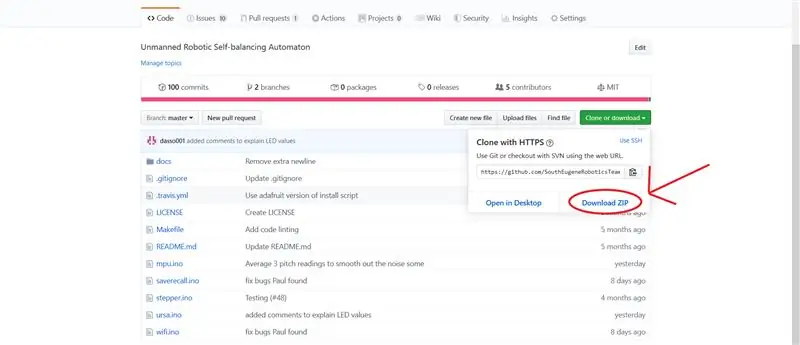
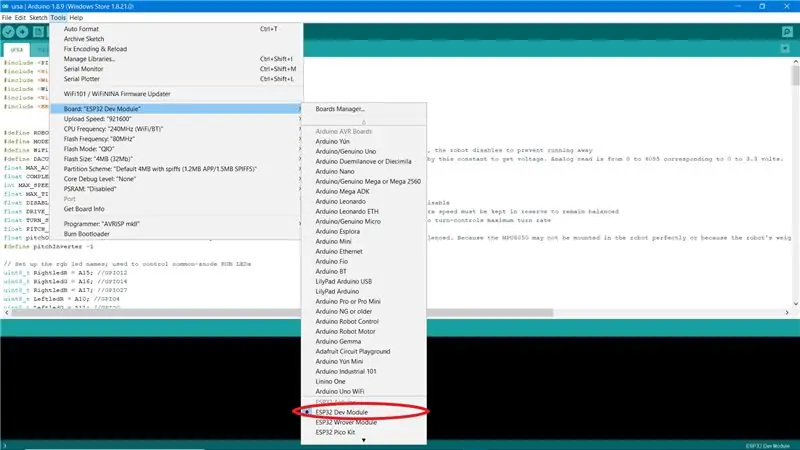
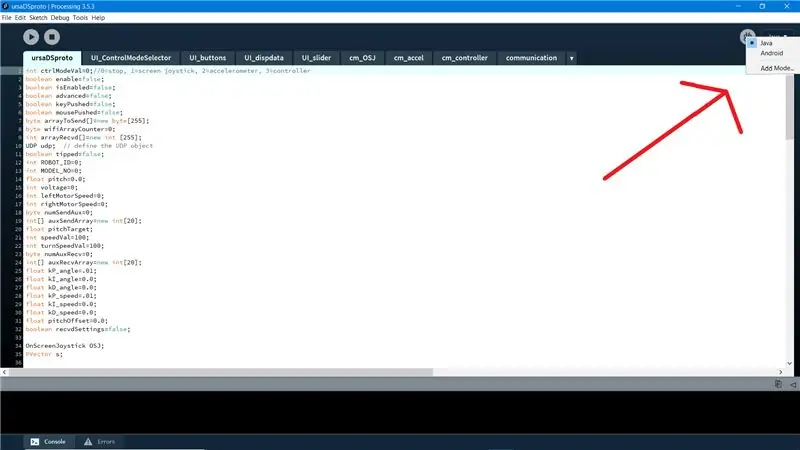
Installation du code HeadBot sur l'ESP32: Téléchargez et installez l'IDE Arduino sur votre ordinateur. Visitez https://github.com/SouthEugeneRoboticsTeam/ursa et cliquez sur « Télécharger Zip » sous le bouton vert « Cloner ou télécharger ». Déplacez le dossier zippé à l'intérieur n'importe où sur votre ordinateur et renommez-le en « ursa »
Ouvrez ursa.ino à l'aide de l'IDE Arduino. Dans le menu des préférences sous « Fichier », ajoutez https://dl.espressif.com/dl/package_esp32_index.json aux « URL supplémentaires du gestionnaire de cartes ». Installez esp32boards par Espressif Systems sous Outils>Gestionnaire de cartes. Choisissez "module de développement esp32" sous Outils> Carte. Installez la bibliothèque PID by Brett Beauregard en cliquant sur « Gérer les bibliothèques » dans le menu « Sketch ».
Connectez-vous à l'ESP32 à l'aide du câble USB-MicroUSB. Sélectionnez le tableau sous Outils. Appuyez et maintenez enfoncé le petit bouton étiqueté "I00" à côté du connecteur micro USB sur l'ESP32, puis appuyez sur le bouton de téléchargement sur l'IDE Arduino, et relâchez le "I00" lorsque l'IDE Arduino dit qu'il est "Connexion…". Une fois le téléchargement terminé, le câble MicroUSB peut être déconnecté.
Installation de la station pilote HeadBot: Téléchargez et installez Processing sur votre ordinateur. Visitez https://github.com/SouthEugeneRoboticsTeam/ursa-ds-prototype et téléchargez le code. Ouvrez "ursaDSproto.pde" à l'aide de l'IDE de traitement. Installez les bibliothèques Ketai, Game Control Plus et UDP via le gestionnaire de bibliothèque de Processing (Sketch> Import Library). Si vous exécutez la station d'entraînement sur votre ordinateur, sélectionnez Mode Java dans le menu déroulant en haut à droite de la fenêtre Traitement; pour l'exécuter sur Android, installez Android Mode for Processing en cliquant sur le menu déroulant "Java" en haut à droite. Ensuite, connectez l'appareil, activez le débogage USB, sélectionnez le mode Android. Pour exécuter la station d'entraînement, cliquez sur « Exécuter l'esquisse ». Si votre ordinateur est connecté à un appareil Android, la Driver Station sera installée dessus.
Étape 7: Démarrer HeadBot et régler les valeurs PID
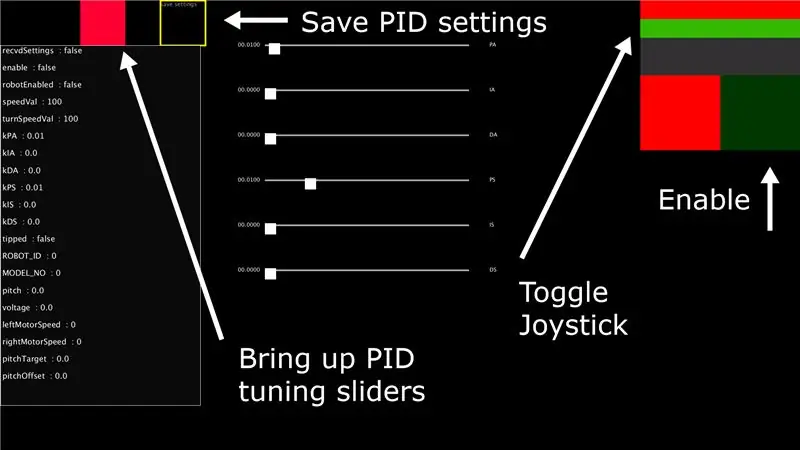


Démarrage: Assurez-vous que les packs batteries sont connectés, et que la sortie UBEC est connectée au connecteur d'entrée ESP32. Avec Headbot couché sur le côté dans une position stable, allumez-le en faisant glisser l'interrupteur d'alimentation des deux blocs-piles sur la position ON, laissant Headbot immobile pendant quelques secondes pendant que le gyroscope s'initialise. Après un court délai, vous devriez pouvoir voir le signal wifi Headbot (SERT_URSA_00) sur l'appareil que vous utiliserez pour contrôler le bot - sélectionnez-le et entrez le mot de passe "Headbot". Une fois la connexion établie, exécutez l'application de la station de conduite sur votre téléphone/tablette ou exécutez le script de la station de conduite dans Traitement sur votre ordinateur. Une fois que le programme a démarré et qu'une connexion est établie, vous devriez voir la valeur « pitch » commencer à répondre, indiquant l'inclinaison de Headbot.
Réglage des valeurs PID: pour pouvoir contrôler Headbot, vous devez régler les valeurs PID. Pour la version de Headbot décrite ici. Cliquer dans le carré en haut à gauche de la station d'entraînement fera apparaître des curseurs pour ajuster les valeurs. Les trois curseurs supérieurs servent à ajuster P, I et D pour l'angle (PA, IA et DA) - ces valeurs sont d'une importance primordiale pour permettre à Headbot de maintenir son équilibre. Les trois curseurs du bas servent à ajuster P, I et D pour la vitesse (PS, IS et DS) - ces valeurs sont importantes pour permettre à Headbot d'ajuster correctement sa vitesse de conduite en fonction de l'entrée du joystick. Les bonnes valeurs de départ avec cette version de Headbot sont PA=0,08, IA=0,00, DA=0,035, PS=0,02, IS=0,00 et DS=0,006. Après avoir défini ces valeurs, cliquez sur la case « Enregistrer les paramètres » dans le coin supérieur gauche de la station d'entraînement (cela enregistre les paramètres sous une forme plus durable qui survivra à un redémarrage du bot).
Essayer des choses: Cliquez sur la barre du joystick vert en haut à droite de la station d'entraînement pour faire apparaître un joystick pour contrôler le robot. Tenez Headbot dans une orientation presque équilibrée et appuyez sur le carré vert foncé Activer en haut à droite (appuyer sur la case rouge voisine désactivera le bot). Si tout se passe bien, vous aurez un Headbot à équilibrage automatique, mais vous devrez très probablement affiner les valeurs PID. Il y a généralement peu de I ou D par rapport à P, alors commencez par là. Trop peu, et il ne sera pas réactif. Trop et il oscillera d'avant en arrière. Commencer Commencez par les valeurs Angle PID, en faisant de petits changements pour voir comment les choses sont affectées. Un certain terme D pour la boucle d'angle peut aider à minimiser les oscillations, mais une petite quantité peut rapidement apporter beaucoup de gigue, alors utilisez-la avec parcimonie. Si les valeurs d'Angle sont correctes, Headbot devrait résister à quelques poussées douces sans tomber. De petites secousses sont à prévoir lorsque Headbot est équilibré, car les moteurs pas à pas se déplacent par demi-pas de 0,9 degré à chaque ajustement.
Une fois l'équilibre atteint, essayez de conduire en effectuant de petits mouvements du joystick, en effectuant de petits ajustements des valeurs Speed PID afin que le bot réponde de manière fluide et gracieuse. L'augmentation du terme I peut être utile pour empêcher le robot de ne pas respecter la vitesse définie. Soyez averti, cependant - les modifications apportées aux valeurs PID de vitesse nécessiteront des ajustements supplémentaires des valeurs PID d'angle (et vice-versa), car les boucles PID interagissent.
Les modifications apportées au poids global et à la répartition du poids de Headbot (comme lorsque vous portez des lunettes, des masques, des perruques ou des chapeaux) nécessiteront un ajustement supplémentaire des valeurs PID. De plus, si les costumes déséquilibrent trop la balance, vous devrez peut-être modifier la valeur pitchOffset de départ dans le code ursa.ino et recharger le code sur l'ESP32.

Finaliste du concours de robotique
Conseillé:
Transfert d'apprentissage avec NVIDIA JetBot - Amusez-vous avec les cônes de circulation : 6 étapes

Transfert d'apprentissage avec NVIDIA JetBot - Amusez-vous avec les cônes de circulation : apprenez à votre robot à trouver un chemin dans un labyrinthe de cônes de circulation à l'aide de la caméra et d'un modèle d'apprentissage en profondeur à la pointe de la technologie
Kit d'apprentissage Arduino (Open Source): 7 étapes (avec photos)

Kit d'apprentissage Arduino (Open Source): Si vous êtes un débutant dans le monde Arduino et que vous allez apprendre Arduino en ayant une expérience pratique, ce Instructables et ce kit est fait pour vous. Ce kit est également un bon choix pour les enseignants qui aiment enseigner Arduino à leurs élèves de manière simple
Carte de dérivation conviviale pour planche à pain pour ESP8266-01 avec régulateur de tension : 6 étapes (avec photos)

Carte de dérivation conviviale pour planche à pain pour ESP8266-01 avec régulateur de tension : Bonjour à tous ! J'espère que vous allez bien. Dans ce didacticiel, je montrerai comment j'ai fabriqué cet adaptateur personnalisé pour le module ESP8266-01 avec une régulation de tension appropriée et des fonctionnalités qui permettent le mode flash de l'ESP. J'ai créé ce mod
Crazy Circuits : un système d'apprentissage électronique open source : 8 étapes (avec photos)

Crazy Circuits : un système d'apprentissage électronique open source : Le marché de l'éducation et de la maison est inondé de systèmes d'apprentissage électroniques modulaires conçus pour enseigner aux enfants et aux adultes les concepts clés de STEM et STEAM. Des produits tels que LittleBits ou Snapcircuits semblent dominer chaque guide de cadeaux de vacances ou blog de parents
Campagne de sensibilisation MeToo : 14 étapes

Campagne de sensibilisation #MeToo : dans ce tutoriel, je vais montrer comment créer une affiche avec une lumière LED qui agit comme un outil pour renforcer le message en envoyant un signal à un spectateur qui relaie des données en direct soutenant le message. Les données ne sont pas prêtes à être interprétées, vous pouvez donc
